win11怎么关闭每次打开软件的提醒 Windows11如何关闭软件打开提示窗口
更新时间:2024-02-11 10:45:36作者:yang
Windows11是微软公司最新发布的操作系统,它带来了许多新的功能和改进,有些用户可能会对每次打开软件时出现的提醒窗口感到困扰。幸运的是Windows11提供了关闭软件打开提示窗口的选项,让用户能够在使用软件时更加顺畅和高效。接下来我们将介绍一些简单的步骤,帮助您关闭这些繁琐的提醒窗口,让您的Windows11体验更加愉快。
步骤如下:
1.桌面右击此电脑选择属性。
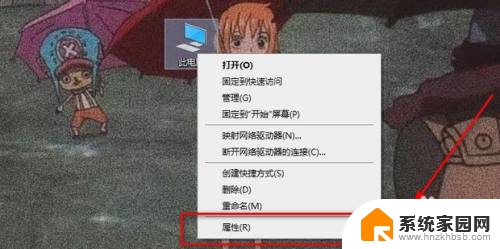
2.点击左下角安全和维护。
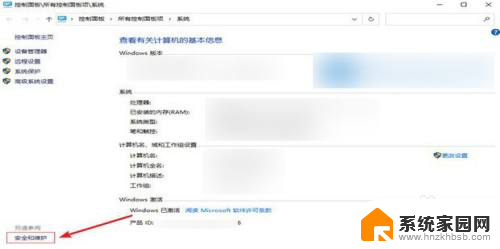
3.选择更改用户账户控制设置。
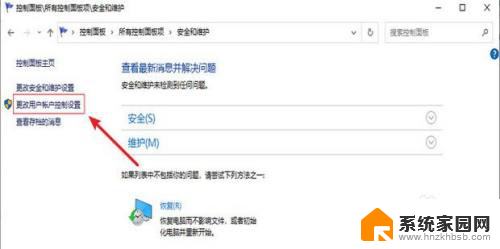
4.将通知改为从不通知后点击确定即可。
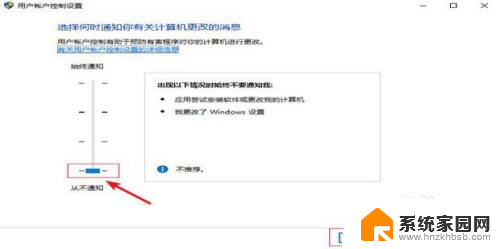
以上是如何关闭每次打开软件时的提醒的全部内容,如果需要的用户可以按照以上步骤进行操作,希望对大家有所帮助。
win11怎么关闭每次打开软件的提醒 Windows11如何关闭软件打开提示窗口相关教程
- 怎么关闭win11每次打开软件跳出来的提示 取消Windows11打开软件提示窗口的方法
- win11运行软件时弹出窗口 Windows11如何关闭软件打开提示窗口
- win11打开软件时的弹窗怎么关闭 如何在Windows11中关闭程序打开时的提示窗口
- win11关闭提示 取消Windows 11中软件打开提示窗口的方法
- win11打开软件时的提示怎么关闭 Windows11取消软件打开时的确认窗口
- 如何关闭开机启动软件win11 Win11如何关闭开机自动启动软件
- win11如何关闭允许用户控制提示音 Windows11关闭提示音的方法
- win11启动软件时,有黑色窗口 Windows11打开窗口黑暗模式的方法
- window打开软件提示是否允许 win11每次打开应用都要弹出是否允许怎么办
- 关闭win11杀毒的软件 win11自带的杀毒软件怎么关闭
- win11打印机脱机怎么恢复正常打印 打印机脱机怎么调整网络连接
- 启动或关闭windows功能在哪打开 WIN11系统如何启用Windows功能
- win11输入法会导致游戏 Win11输入法游戏冲突解决方法
- win11系统怎样开启电脑的高性能模式 Windows11如何设置高性能模式
- win11磁盘格式化失败 硬盘无法格式化怎么修复
- win11多了个账户 Win11开机显示两个用户怎么办
win11系统教程推荐
- 1 win11磁盘格式化失败 硬盘无法格式化怎么修复
- 2 win11多了个账户 Win11开机显示两个用户怎么办
- 3 电脑有时不休眠win11 win11设置不休眠怎么操作
- 4 win11内建桌面便签 超级便签文本添加
- 5 win11红警黑屏只能看见鼠标 win11玩红色警戒黑屏故障解决步骤
- 6 win11怎么运行安卓应用 Win11安卓应用运行教程
- 7 win11更新打印机驱动程序 Win11打印机驱动更新步骤
- 8 win11l图片打不开 Win11 24H2升级后无法打开图片怎么办
- 9 win11共享完 其他电脑无法访问 Win11 24H2共享文档NAS无法进入解决方法
- 10 win11开启smb文件共享 Win11文件夹共享设置步骤